- Հեղինակ Abigail Brown [email protected].
- Public 2023-12-17 06:51.
- Վերջին փոփոխված 2025-01-24 12:12.
Ի տարբերություն շատ այլ DLL սխալների, որոնք կարող են ունենալ բարդ պատճառներ և ուղղումներ, dsetup.dll-ի խնդիրները այս կամ այն կերպ առաջանում են մեկ խնդրի պատճառով՝ ինչ-որ խնդիր Microsoft DirectX-ի հետ:
Dsetup.dll ֆայլը DirectX ծրագրաշարի հավաքածուում պարունակվող բազմաթիվ ֆայլերից մեկն է: Քանի որ DirectX-ն օգտագործվում է Windows-ի վրա հիմնված խաղերի և առաջադեմ գրաֆիկական ծրագրերի կողմից, dsetup.dll-ի սխալները սովորաբար հայտնվում են միայն այս ծրագրերն օգտագործելիս:
Dsetup.dll Սխալներ
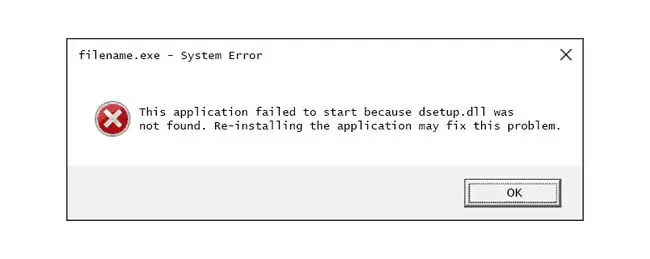
Կան մի քանի տարբեր եղանակներ, որոնցով dsetup.dll-ի սխալները կարող են հայտնվել ձեր համակարգչում: Ահա dsetup.dll-ի սխալները տեսնելու ավելի տարածված եղանակներից մի քանիսը:
- Dsetup.dll Չգտնվեց
- Այս հավելվածը չհաջողվեց գործարկել, քանի որ dsetup.dll-ը չի գտնվել: Հավելվածը նորից տեղադրելը կարող է լուծել այս խնդիրը
- Չհաջողվեց գտնել [PATH]\dsetup.dll
- Ֆայլը dsetup.dll բացակայում է
- Հնարավոր չէ սկսել [APPLICATION]: Պահանջվող բաղադրիչը բացակայում է՝ dsetup.dll: Խնդրում ենք նորից տեղադրել [APPLICATION]-ը
- Հնարավոր չէ գտնել dsetup.dll
Սխալի հաղորդագրությունը կարող է կիրառվել ցանկացած ծրագրի համար, որն օգտագործում է Microsoft DirectX, բայց այն առավել հաճախ երևում է տեսախաղերում: Դուք կարող եք տեսնել այս սխալը, երբ խաղն առաջին անգամ սկսվում է, բայց այն կարող է ցուցադրվել նաև խաղը բեռնվելուց հետո, բայց խաղի սկսվելուց անմիջապես առաջ:
Փրկչի ծառը խաղի օրինակներից մեկն է, որը հայտնի է որպես dsetup.dll սխալներ առաջացնելու համար, բայց հավանաբար կան նաև ուրիշներ:
Այս սխալի հաղորդագրությունը կարող է վերաբերել ցանկացած ծրագրի կամ համակարգի, որը կարող է օգտագործել ֆայլը Microsoft-ի ցանկացած օպերացիոն համակարգում, ներառյալ Windows 11, Windows 10, Windows 8, Windows 7, Windows Vista, Windows XP և Windows 2000:
Ինչպես ուղղել Dsetup.dll-ի սխալները
Մի ներբեռնեք dsetup.dll-ը DLL ներբեռնման կայքէջից: Կան բազմաթիվ պատճառներ, թե ինչու DLL ֆայլ ներբեռնելը վատ գաղափար է: Եթե Ձեզ անհրաժեշտ է dsetup.dll-ի պատճենը, ավելի լավ է այն ձեռք բերել իր օրիգինալ, օրինական աղբյուրից:
Հետևեք այս քայլերին այստեղ ներկայացված հերթականությամբ.
-
Վերականգնել dsetup.dll-ը թափոնարկղից: «բացակայող» dsetup.dll ֆայլի ամենահեշտ հնարավոր պատճառն այն է, որ դուք սխալմամբ ջնջել եք այն:
Եթե կասկածում եք, որ պատահաբար ջնջել եք dsetup.dll-ը, բայց արդեն դատարկել եք թափոնարկղը, հնարավոր է, որ կարողանաք վերականգնել ֆայլը տվյալների վերականգնման անվճար ծրագրով:
Մեկնարկեք Windows-ը անվտանգ ռեժիմով՝ այս քայլերից որևէ մեկն ավարտելու համար, եթե սխալի պատճառով չեք կարողանում նորմալ մուտք գործել Windows:
-
Տեղադրեք Microsoft DirectX-ի վերջին տարբերակը: Հավանական է, որ վերջին տարբերակին թարմացնելը կշտկի dsetup.dll չգտնված սխալը:
Microsoft-ը հաճախ թողարկում է DirectX-ի թարմացումներ՝ առանց տարբերակի համարը կամ տառը թարմացնելու, այնպես որ համոզվեք, որ տեղադրեք վերջին թողարկումը, նույնիսկ եթե ձեր տարբերակը տեխնիկապես նույնն է: Նույն DirectX տեղադրման ծրագիրը աշխատում է Windows-ի բոլոր տարբերակների հետ և կփոխարինի բացակայող DirectX ֆայլին:
-
Ենթադրենք, որ Microsoft-ի վերջին DirectX տարբերակը չի շտկում ձեր ստացած սխալը, ձեր խաղի կամ հավելվածի CD-ի կամ DVD-ի վրա փնտրեք DirectX տեղադրման ծրագիր: Սովորաբար, եթե խաղը կամ մեկ այլ ծրագիր օգտագործում է DirectX, ծրագրաշարի մշակողները տեղադրման սկավառակի վրա կներառեն DirectX-ի պատճենը:
Երբեմն, թեև ոչ հաճախ, սկավառակի վրա ներառված DirectX տարբերակը ավելի լավ է համապատասխանում ծրագրին, քան առցանց հասանելի վերջին տարբերակը:
- Վերատեղադրեք ծրագիրը, որն օգտագործում է dsetup.dll ֆայլը: Եթե DLL-ի սխալը տեղի է ունենում, երբ դուք օգտագործում եք որոշակի ծրագիր, ծրագիրը նորից տեղադրելը պետք է փոխարինի ֆայլը:
-
Եթե Steam խաղում տեսնում եք dsetup.dll սխալ, մտեք խաղի տեղադրման գրացուցակ և ջնջեք բոլոր XML ֆայլերը «արձակում» թղթապանակում: Դրանից հետո ստուգեք խաղի ֆայլերի ամբողջականությունը:
Նաև այնտեղ, փնտրեք երկու DLL ֆայլ և պատճենեք դրանք թողարկում/patch/DirectX/ պանակում, այնուհետև բացեք խաղը /release/patch/ թղթապանակից:
- Վերականգնել dsetup.dll ֆայլը վերջին DirectX փաթեթից: Եթե վերը նշված անսարքությունների վերացման ստանդարտ քայլերը չեն աշխատել ձեր սխալը լուծելու համար, փորձեք առանձին հանել dsetup.dll ֆայլը DirectX փաթեթից:
-
Գործարկել ձեր ամբողջ համակարգի վիրուսի/չարամիտ ծրագրերի սկանավորում: Որոշ dsetup.dll սխալներ կարող են կապված լինել ձեր համակարգչի վիրուսի կամ այլ չարամիտ վարակի հետ, որը վնասել է DLL ֆայլը: Նույնիսկ հնարավոր է, որ սխալը, որը դուք տեսնում եք, կապված է թշնամական ծրագրի հետ, որը դիմակավորված է որպես ֆայլ:
- Օգտագործեք System Restore՝ համակարգի վերջին փոփոխությունները չեղարկելու համար: Եթե կասկածում եք, որ dsetup.dll սխալը առաջացել է կարևոր ֆայլի կամ կազմաձևման փոփոխության հետևանքով, System Restore-ը կարող է լուծել խնդիրը:
- Թարմացրեք դրայվերները ապարատային սարքերի համար, որոնք կարող են կապված dsetup.dll-ի հետ: Եթե, օրինակ, 3D վիդեո խաղ խաղալիս ստանում եք «The file dsetup.dll is missing» սխալը, փորձեք թարմացնել ձեր վիդեո քարտի դրայվերները:
Ավելի շատ օգնության կարիք ունեք:
Եթե դուք շահագրգռված չեք ինքներդ լուծել այս խնդիրը, տե՛ս Ինչպես կարող եմ շտկել իմ համակարգիչը: ձեր աջակցության տարբերակների ամբողջական ցանկի համար, ինչպես նաև օգնություն ճանապարհին ամեն ինչում, օրինակ՝ վերանորոգման ծախսերը պարզելու, ձեր ֆայլերը հանելու, վերանորոգման ծառայության ընտրություն և շատ ավելին:






